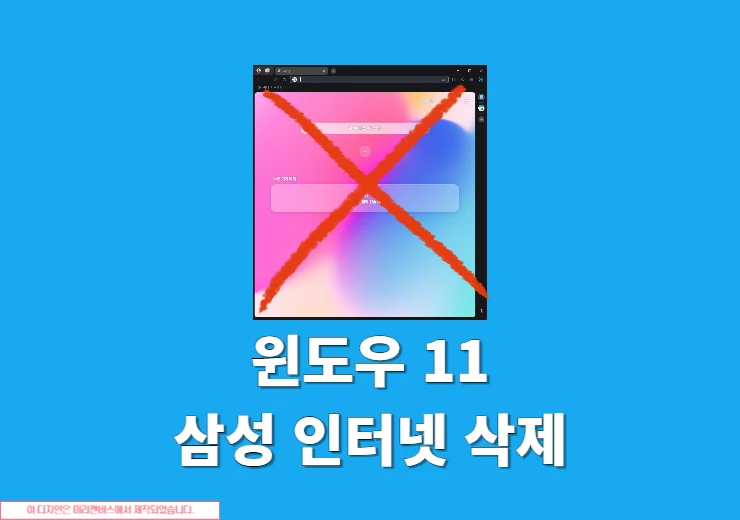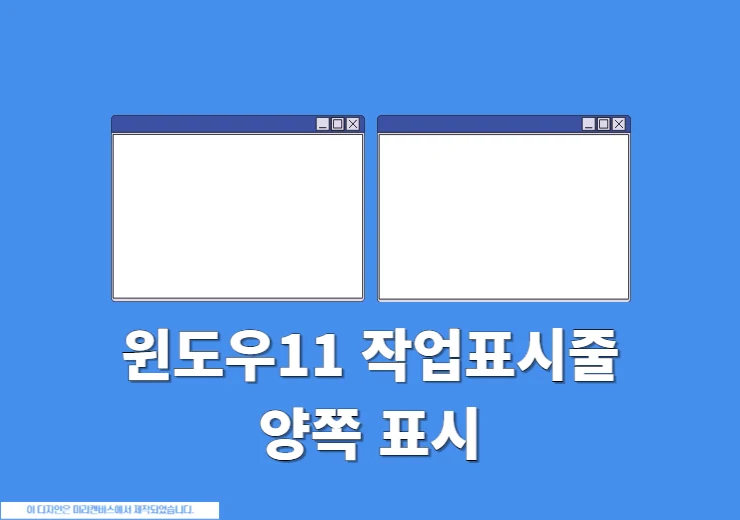윈도우10을 사용하다가 윈도우11로 업그레이드를 하면 작업표시줄 위치가 적응이 안되는 경우가 있습니다. 실제로 저도 어제 집에서 사용하는 컴퓨터를 윈도우11로 업데이트를 했는데 위치가 적응이 안되더라고요. 그래서 오늘은 윈도우11 작업표시줄 위치 변경 방법과 윈도우 10처럼 상단 또는 오른쪽으로 변경 가능한 지 알아보도록 하겠습니다.
윈도우11 작업표시줄 위치 변경 방법
윈도우10에서는 마우스로 드래그해서 쉽게 변경이 되었지만 윈도우11에서는 설정을 통해 변경을 진행해야 합니다.
1. 윈도우11 작업표시줄 빈 공간에 마우스 오른쪽키를 클릭합니다.
2. 그러면 빠른 메뉴가 나오는데 여기에서 작업표시줄 설정을 클릭합니다.
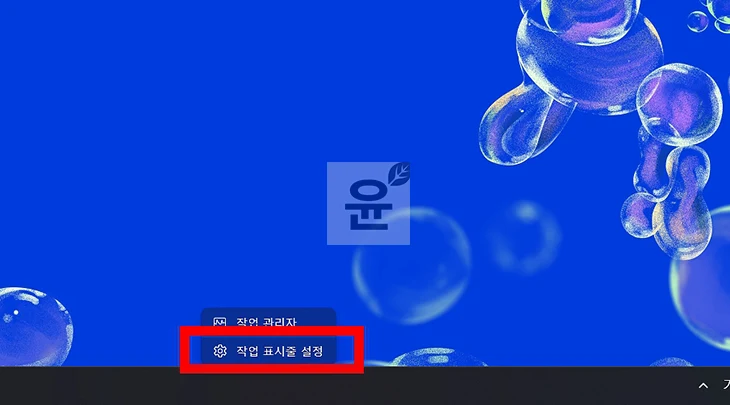
3. 개인 설정 > 작업 표시줄 화면이 나오면 여기에서 작업 표시줄 동작을 클릭하세요.
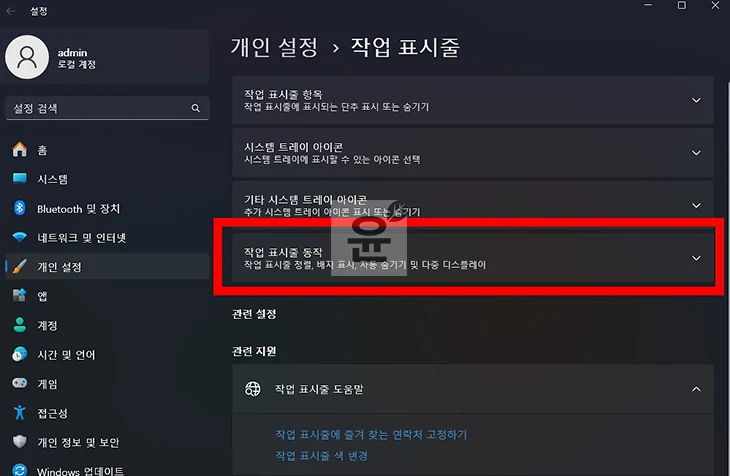
4. 작업 표시줄 맞춤을 클릭하면 왼쪽, 가운데가 나오는데 원하는 위치로 수정을 하면 바로 적용이 됩니다.
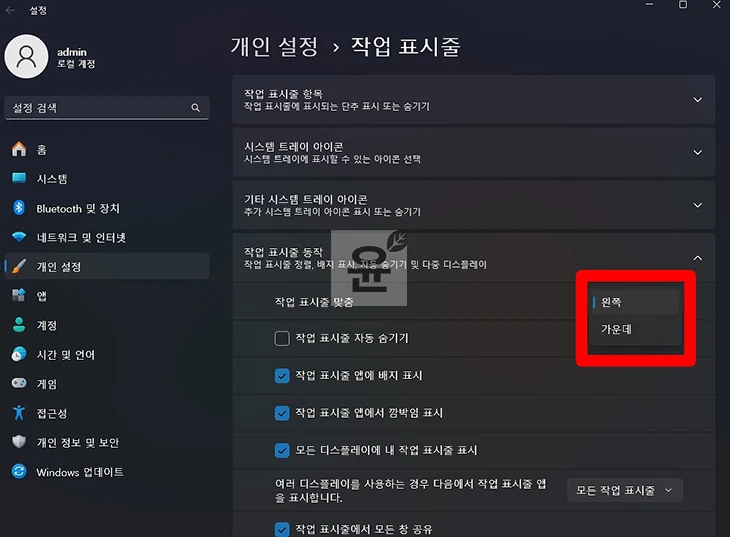
5. 저는 윈도우10처럼 왼쪽으로 적용을 해보았습니다.
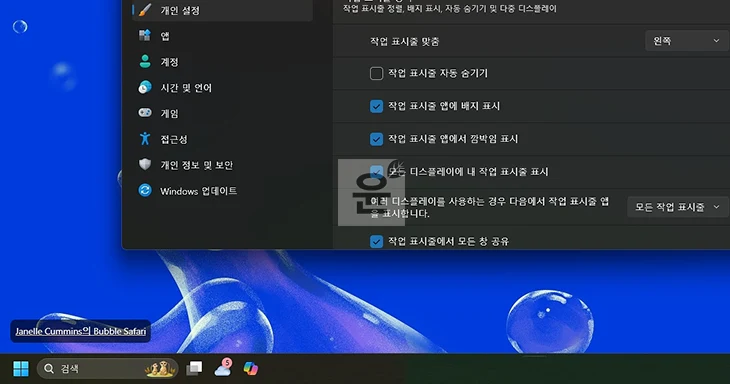
윈도우11 작업표시줄 위치 상단, 오른쪽으로 변경 방법
윈도우11에서는 공시적으로 작업표시줄 상단, 좌측, 우측으로 옮기는 기능은 제공이 되지 않습니다. 오직 하단 가운데 또는 왼쪽으로만 변경이 가능한데요. 하지만 프로그램을 이용하면 쉽게 변경이 가능합니다.
오늘 설치할 StartAllBack 프로그램은 윈도우11에서 클래식한 시작 메뉴, 작업 표시줄 등을 만어주는 유틸리티 프로그램입니다. 간단하게 말해 윈도우11을 윈도우10 스타일처럼 만들어주는 프로그램이라고 보면 됩니다.
1. StartAllBack 홈페이지에 접속해서 파일을 다운로드 합니다. 화면 접속해서 Donwlaod v3.9.12 버튼을 클릭하면 됩니다.
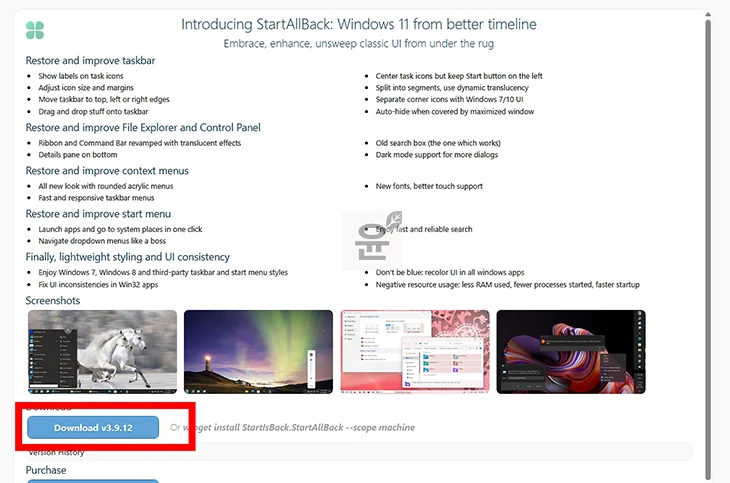
2. 파일을 더블 클릭해서 설치를 진행합니다.
3. 이 때 현재 계정에만 설치를 할 건지 모든 계정에 설치를 할 건지 확인 창이 나오는데 일단은 현재 계정에만 설치를 해도 됩니다.
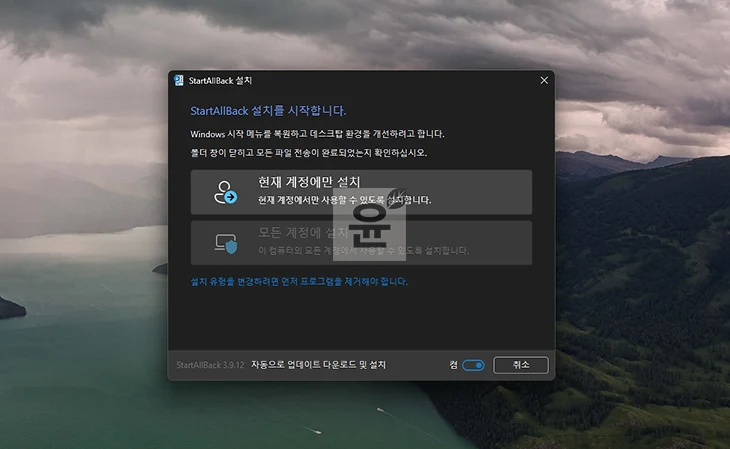
4. 설치가 완료가 되었다면 작업 표시줄 빈 공간에 마우스 오른쪽 키를 눌러 속성을 클릭합니다.
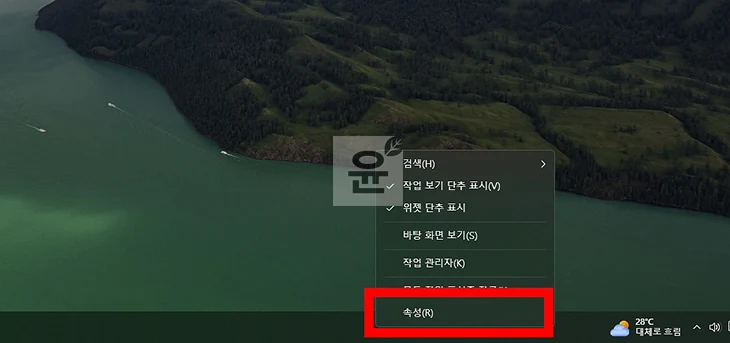
5. 속성 창이 나오면 작업 표시줄 위치를 왼쪽 오른쪽 아래 위로 선택을 하면 되겠습니다.
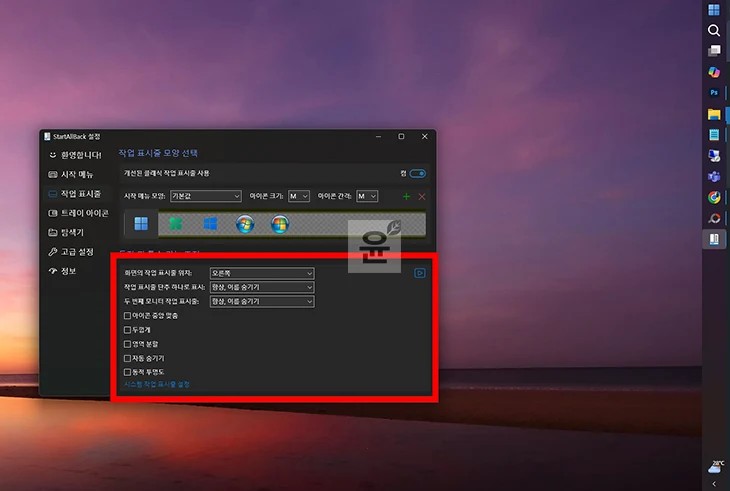
삭제가 필요하다면 프로그램 추가/삭제에서 설치된 앱 화면 검색을 통해 삭제를 진행하면 됩니다.
윈도우11 작업표시줄 위치 이외에도 여러 기능을 살펴보세요.
→ [윈도우 시리얼, 제품키 알아보기]
→ [윈도우에서 아이폰 문자 보내기]
→ [윈도우 11 프리셀 다운로드 설치 게임하기]
윈도우11 작업표시줄 위치 변경시 주의사항
- 공식 설정으로는 하단 고정만 가능하며 상단/좌측/우측 이동은 프로그램이 필요합니다.
- 윈도우 업데이트 이후 프로그램 기능이 작동을 안 할 수가 있습니다.
- 프로그램 사용시 시스템 오류 및 보안 문제가 발생이 될 수가 있으니까 신뢰할 수 있는 프로그램을 설치해야 합니다.
마무리
윈도우11에서는 작업표시줄 위치가 하단으로만 고정이 되기 때문에 윈도우10처럼 상단, 좌측, 우측으로 이동을 하고 싶으신 분들은 프로그램을 써야 한다는 점 참고해서 본문 방법을 통해 이동을 해보시기 바랍니다.